使用 BitLocker 驱动器加密帮助保护文件
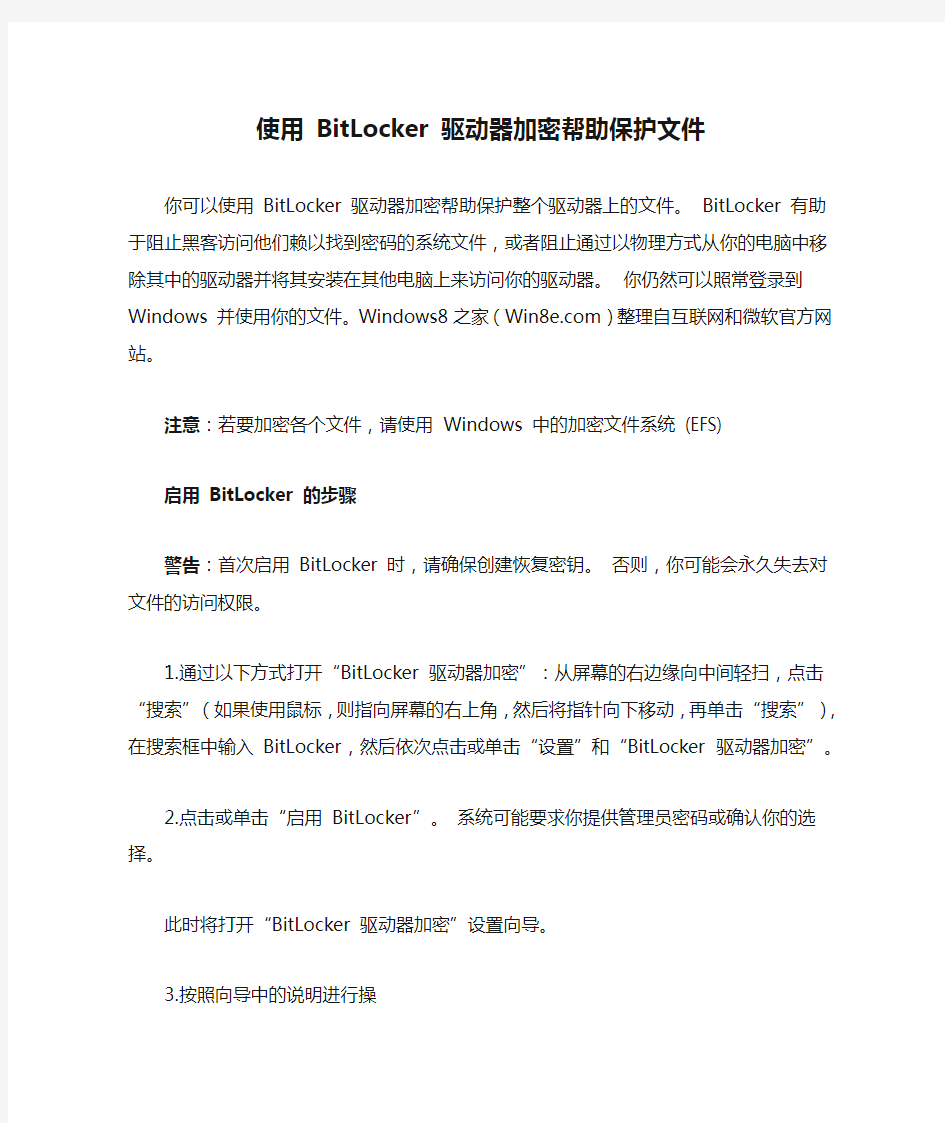

使用 BitLocker 驱动器加密帮助保护文件
你可以使用 BitLocker 驱动器加密帮助保护整个驱动器上的文件。BitLocker 有助于阻止黑客访问他们赖以找到密码的系统文件,或者阻止通过以物理方式从你的电脑中移除其中的驱动器并将其安装在其他电脑上来访问你的驱动器。你仍然可以照常登录到Windows 并使用你的文件。Windows8之家(https://www.360docs.net/doc/289719361.html,)整理自互联网和微软官方网站。
注意:若要加密各个文件,请使用 Windows 中的加密文件系统 (EFS)
启用 BitLocker 的步骤
警告:首次启用 BitLocker 时,请确保创建恢复密钥。否则,你可能会永久失去对文件的访问权限。
1.通过以下方式打开“BitLocker 驱动器加密”:从屏幕的右边缘向中间轻扫,点击“搜索”(如果使用鼠标,则指向屏幕的右上角,然后将指针向下移动,再单击“搜索”),在搜索框中输入 BitLocker,然后依次点击或单击“设置”和“BitLocker 驱动器加密”。
2.点击或单击“启用BitLocker”。系统可能要求你提供管理员密码或确认你的选择。
此时将打开“BitLocker 驱动器加密”设置向导。
3.按照向导中的说明进行操
禁用或临时挂起 BitLocker 的步骤
你可以临时挂起 BitLocker(例如,需要安装 BitLocker 可能会阻止的新软件时),然后在你准备好后恢复它。或者,你可以完全禁用 BitLocker,这样将解密驱动器,从而不再对它提供保护。
1.通过以下方式打开“BitLocker 驱动器加密”:从屏幕的右边缘向中间轻扫,点击“搜索”(如果使用鼠标,则指向屏幕的右上角,然后将指针向下移动,再单击“搜索”),在搜索框中输入 BitLocker,然后依次点击或单击“设置”和“BitLocker 驱动器加密”。
2.执行下列操作之一:
若要临时挂起 BitLocker,请点击或单击“挂起保护”。系统可能要求你提供管理员密码或确认你的选择。完成操作后,点击或单击“是”。
若要禁用 BitLocker 并解密驱动器,请点击或单击“关闭BitLocker”链接。系统可能要求你提供管理员密码或确认你的选择。完成操作后,点击或单击“关闭BitLocker”。
如果更改存储在加密驱动器上的文件会发生什么情况?
当你将新文件添加到使用 BitLocker 的驱动器时,将自动加密这些文件。但是,如果你将这些文件复制到其他电脑上的其他驱动器,则会自动解密这些文件。如果你与其他人通过网络共享文件,这些文件只要存储在同一驱动器上,即会被加密,可由经过授权的人员或你已经授予权限的人员访问。
在哪里可以使用 BitLocker?
BitLocker 可以加密安装 Windows 的驱动器(操作系统驱动器)及固定数据驱动器(例如内部硬盘驱动器)。还可以使用BitLocker To Go 帮助保护可移动数据驱动器(如外部硬盘驱动器或 U 盘)上存储的所有文
如果加密操作系统驱动器
BitLocker 会在启动期间检查电脑是否存在可能具有安全风险的情况(例如,在打开电脑时启动操作系统的 BIOS 软件被更改,或任何启动文件被更改)。如果检测到潜在的安全风险,BitLocker 将锁定操作系统驱动器,你需要特殊的BitLocker 恢复密钥才能对其解
如果加密数据驱动器
你可以选择如何解锁加密的数据驱动器:使用密码、PIN 或者安全或智能卡。你还可以将驱动器设置为在你登录到电脑时自动解锁(如果你愿意)。
BitLocker 驱动器加密
了解有关BitLocker驱动器加密的更多信息 BitLocker驱动器加密可为丢失或被盗的操作系统驱动器、固定数据驱动器和可移动数据驱动器提供保护。BitLocker是通过以下方法来提供保护的:加密驱动器的内容并要求用户对其凭据进行身份验证来访问该信息。在安装Windows 的驱动器上,BitLocker使用受信任的平台模块(TPM) 来检测计算机的关键启动进程是否已被篡改。另外,可能要求用户提供PIN 或启动密钥才能访问驱动器数据。在固定数据驱动器和可移动数据驱动器上,用户可以通过使用密码、通过使用智能卡或通过自动解锁驱动器来访问受BitLocker保护的驱动器。 操作系统驱动器的BitLocker专门用于处理具有兼容TPM 安全硬件和BIOS 的系统。若要与BitLocker兼容,计算机制造商必须遵守受信任计算组(TCG) 定义的标准。有关TCG 的详细信息,请访问受信任计算组网站(https://www.360docs.net/doc/289719361.html,/fwlink/?LinkId=67440)。 启用BitLocker BitLocker安装向导可以从控制面板或Windows 资源管理器启动,它用于在计算机上安装的固定数据驱动器或可移动数据驱动器上启用BitLocker,或者用于在具有兼容TPM 的计算机的操作系统驱动器上启用BitLocker。如果希望在不带TPM 的计算机的操作系统驱动器上启用BitLocker,或者使用其他BitLocker功能和选项,则可以修改BitLocker组策略设置,这些设置控制通过BitLocker安装向导可以访问哪些功能。 在带有兼容TPM 的计算机上,可以使用以下四种方式解锁受BitLocker保护的操作系统驱动器: 仅TPM。使用“仅TPM”验证不要求与用户进行任何交互来解密驱动器及提供对驱动器的访问。如果TPM 验证成功,则用户登录体验与标准登录相同。如果缺少或已更改TPM,或者如果TPM 检测到关键的操作系统启动文件发生更改,则BitLocker将进入其恢复模式,需要恢复密码才能重新获得对数据的访问权限。 有启动密钥的TPM。除TPM 提供的保护之外,会将部分加密密钥存储在USB 闪存驱动器中。这称为启动密钥。没有启动密钥将无法访问加密卷上的数据。 有PIN 的TPM。除TPM 提供的保护之外,BitLocker还要求用户输入个人标识号(PIN)。如果不输入PIN,将无法访问加密卷上的数据。 有启动密钥和PIN 的TPM。此选项仅可以通过使用Manage-bde命令行工具进行配置。除TPM 提供的核心组件保护之外,会将加密密钥的一部分存储在USB 闪存驱动器上,并且需要一个PIN 来验证用户对TPM 的访问权限。这会提供多重身份验证,这样,如果USB 密钥丢失或被盗,因为还需要正确的PIN,所以不能使用USB 密钥访问驱动器。 注意 建议始终将默认的Windows TPM 驱动程序与BitLocker一起使用。如果安装了非Microsoft TPM 驱动程序,则它可能会阻止加载默认TPM 驱动程序并导致BitLocker报告计算机上不存在TPM。在这种情况下,BitLocker将不能使用TPM。如果将组策略设置配置为要求将BitLocker与TPM 一起使用,则直到删除非Microsoft 驱动程序,才能启用BitLocker。
project3 添加一个加密文件系统
添加一个加密文件系统 实验目的 文件系统是操作系统中最直观的部分,因为用户可以通过文件直接地和操作系统交互,操作系统也必须为用户提供数据计算、数据存储的功能。本实验通过添加一个文件系统,进一步理解Linux中的文件系统原理及其实现。 ●深入理解操作系统文件系统原理 ●学习理解Linux的VFS文件系统管理技术 ●学习理解Linux的ext2文件系统实现技术 ●设计和实现加密文件系统 实验内容 添加一个类似于ext2,但对磁盘上的数据块进行加密的文件系统myext2。实验主要内容: ●添加一个类似ext2的文件系统myext2 ●修改myext2的magic number ●添加文件系统创建工具 ●添加加密文件系统操作,包括read_crypt, write_crypt,使其增加对加密数据的 读写。 实验指导 1.问题描述 本实验的内容是要添加一个类似于ext2的自定义文件系统myext2。myext2文件系统的描述如下: 1、myext2文件系统的物理格式定义与ext2基本一致,但myext2的magic number是0x6666,而ext2的magic number是0xEF53。 2、myext2是ext2的定制版本,它不但支持原来ext2文件系统的部分操作,还添加了
用加密数据进行读写的操作。 2.实验步骤 提示:下面的操作步骤以3.18.24版本的内核为例,其它版本内核可能会有所区别。下面的操作用户需要root权限 2.1添加一个类似ext2的文件系统myext2 要添加一个类似ext2的文件系统myext2,首先是确定实现ext2文件系统的内核源码是由哪些文件组成。Linux源代码结构很清楚地myext告诉我们:fs/ext2目录下的所有文件是属于ext2文件系统的。再检查一下这些文件所包含的头文件,可以初步总结出来Linux源代码中属于ext2文件系统的有: fs/ext2/acl.c fs/ext2/acl.h fs/ext2/balloc.c fs/ext2/bitmap.c fs/ext2/dir.c fs/ext2/ext2.h fs/ext2/file.c …… include/linux/ext2_fs.h 接下来开始添加myext2文件系统的源代码到Linux源代码。把ext2部分的源代码克隆到myext2去,即复制一份以上所列的ext2源代码文件给myext2用。按照Linux源代码的组织结构,把myext2文件系统的源代码存放到fs/myext2下,头文件放到include/linux 下。在Linux的shell下,执行如下操作: #cd ~/linux-3.18.24/* 内核源代码目录,假设内核源代码解压在主目录的Linux-3.18.24子目录中*/ #cd fs #cp –R ext2 myext2 #cd ~/linux-3.18.24/fs/myext2 #mv ext2.h myext2.h #cd /lib/modules/$(uname -r)/build /include/linux #cp ext2_fs.h myext2_fs.h #cd /lib/modules/$(uname -r)/build /include/asm-generic/bitops #cp ext2-atomic.h myext2-atomic.h #cp ext2-atomic-setbit.h myext2-atomic-setbit.h
文档加密系统介绍
威盾Viacontrol V+全向文档加密 安全,让你走得更远! 高强度加密▏灵活授权▏完全审计▏虚拟计算▏智能缓冲 应用威盾Viacontrol V+全向文档加密技术全程贴身保护设计图纸、客户信息、财务数据等电子文档,牢牢把握核心竞争力,信息更安全,发展更稳健! Why 威盾Viacontrol V+? 更安全 威盾Viacontrol V+允许用户自定义加密算法及安全密钥,安全完全由用户做主,为电子文档带来与网络和设备无关的全程安全体验。更高安全性,让你更安心的大步向前。 更稳定 威盾Viacontrol V+深知每一份电子文档都关系重大,为此采用备份服务器与虚拟计算等多种手段保护加密文档的完整性。一贯以来的稳定性是我们自信的来源,保证客户信息资产的安全可用更是威盾Viacontrol的使命。 更易用 威盾Viacontrol V+致力于打造集高安全性与高可用性于一体的信息安全服务,为此投入诸多精力持续改善用户界面与产品可用性,全力降低客户的培训与使用成本。 更高效 威盾Viacontrol V+应用智能缓冲技术,加解密高效透明,系统性能损耗微乎其微,确保加密系统不成为你的系统资源消耗大户,让你轻装上阵实现信息安全。 更兼容 威盾Viacontrol系列产品兼容包括Windows 7在内的全系列Windows产品,同时,威盾Viacontrol V+支持Office、Notepad、AutoCAD、Photoshop等几乎所有常见的电子文档格式,更可以根据客户实际应用免费进行定制扩展,兼容性问题迎刃而解。
产品概览▎Product Overview 威盾Viacontrol V+全向文档加密,抛开传统安全产品惯用的外围封堵思路,集中精力于加固文档本身,从电子文档创建的一刻开始,即以成熟可靠的加密技术自动对其进行强制加密,确保文档在授信环境以外都无法使用。同时,通过合理而不失灵活的授权机制,威盾Viacontrol V+能够真正做到“内外有别、部门区隔、安全离线”的差异化使用授权。多种先进技术的加入,更确保加密系统能够高效稳定运转,带来无间断、无懈可击的安全体验! 安全,来自威盾Viacontrol V+全向文档加密,让你在成功的路上走得更远! 文档透明加密 应用威盾Viacontrol V+安全可靠的透明加密技术加固Office、AutoCAD、Photoshop等几乎所有常用格式电子文档。 文档使用授权 应用威盾Viacontrol V+构建整体文档保密体系,实现分部门分级别的精细化保密,提升用户保密意识。 离线办公保护 应用威盾Viacontrol V+,保证用户在出差等离线状态下能够安全使用笔记本电脑等设备中的电子文档。 文档外发保护 应用威盾Viacontrol V+精确限定外发给合作伙伴的电子文档的使用范围,有效防范文档外发后的二次泄密。 文档操作审计 应用威盾Viacontrol V+完整记录所有文档操作,文档流转从此完全可控、可见、可查。 服务稳定性保证 应用威盾Viacontrol V+备份授权服务器和文档服务器,确保加密系统持续运转,文档时刻完整可用。
电脑文件加密
一、加密文件或文件夹 步骤一:打开Windows资源管理器。 步骤二:右键单击要加密的文件或文件夹,然后单击“属性”。 步骤三:在“常规”选项卡上,单击“高级”。选中“加密内容以便保护数据”复选框 在加密过程中还要注意以下五点: 1.要打开“Windows 资源管理器”,请单击“开始→程序→附件”,然后单击“Windows 资源管理器”。 2.只可以加密NTFS分区卷上的文件和文件夹,FAT分区卷上的文件和文件夹无效。 3.被压缩的文件或文件夹也可以加密。如果要加密一个压缩文件或文件夹,则该文件或文件夹将会被解压。 4.无法加密标记为“系统”属性的文件,并且位于systemroot目录结构中的文件也无法加密。 5.在加密文件夹时,系统将询问是否要同时加密它的子文件夹。如果选择是,那它的子文件夹也会被加密,以后所有添加进文件夹中的文件和子文件夹都将在添加时自动加密。 二、解密文件或文件夹 步骤一:打开Windows资源管理器。 步骤二:右键单击加密文件或文件夹,然后单击“属性”。 步骤三:在“常规”选项卡上,单击“高级”。 步骤四:清除“加密内容以便保护数据”复选框。 同样,我们在使用解密过程中要注意以下问题: 1.要打开“Windows资源管理器”,请单击“开始→程序→附件”,然后单击“Windows资源管理器”。 2.在对文件夹解密时,系统将询问是否要同时将文件夹内的所有文件和子文件夹解密。如果选择仅解密文件夹,则在要解密文件夹中的加密文件和子文件夹仍保持加密。但是,在已解密文件夹内创立的新文件和文件夹将不会被自动加密。 以上就是使用文件加、解密的方法!而在使用过程中我们也许会遇到以下一些问题,在此作以下说明: 1.高级按钮不能用 原因:加密文件系统(EFS)只能处理NTFS文件系统卷上的文件和文件夹。如果试图加密的文件或文件夹在FAT或FAT32卷上,则高级按钮不会出现在该文件或文件夹的属性中。 解决方案: 将卷转换成带转换实用程序的NTFS卷。 打开命令提示符。 键入:Convert [drive]/fs:ntfs (drive 是目标驱动器的驱动器号) 2.当打开加密文件时,显示“拒绝访问”消息 原因:加密文件系统(EFS)使用公钥证书对文件加密,与该证书相关的私钥在本计算机上不可用。 解决方案: 查找合适的证书的私钥,并使用证书管理单元将私钥导入计算机并在本机上使用。 3.用户基于NTFS对文件加密,重装系统后加密文件无法被访问的问题的解决方案(注意:重装Win2000/XP前一定要备份加密用户的证书): 步骤一:以加密用户登录计算机。 步骤二:单击“开始→运行”,键入“mmc”,然后单击“确定”。 步骤三:在“控制台”菜单上,单击“添加/删除管理单元”,然后单击“添加”。 步骤四:在“单独管理单元”下,单击“证书”,然后单击“添加”。 步骤五:单击“我的用户账户”,然后单击“完成”(如图2,如果你加密用户不是管理员就不会出现这个窗口,直接到下一步) 。
bitlocker怎么用
bitlocker怎么用?用法?解锁? (2010-02-25 07:23:37) Bitlocker,这个组组件主要是在本地用软硬结合的方式来保护我们硬盘上的数据的。现在电脑的丢失已经是很常见的事情了,有时候连放在办公室的电脑都有可能会被偷走,就更不要说笔记本电脑和平板电脑了。而如果你的电脑中存放着很敏感的资料,例如你工作单位的一些机密、你的银行账户等等这些,如果被不怀好意的人拿到的话后果可能是致命的,不知道大家有没有参加过关于这个Bitlocker的Webcast,里面就提到几个案例,因为存放着敏感资料的笔记本被盗以后导致一个公司的商业机密泄露到了它的竞争对手手中而面临倒闭,也有个人资料泄露以后导致隐私被公开或者受到要挟。而 Windows XP的账户密码是非常脆弱的,懂一 点专业技术的人都能在几分钟之内破解掉它,拿到计算机里面的数据,这种攻击方法称之为离线式攻击,也就是攻击者直接接触你的电脑来实施入侵行为,所以如何保护我们硬盘中的数据特别是对笔记本电脑这类更容易丢失的电脑来说显得尤为重要。Bitlocker也就是在这样一种局面下诞生了,它采用了硬件和软件相结合的方法来保护我们硬盘中的数据。 启用了Bitlocker以后会生成两个密钥:一个存放于引导分区中;另外一个存放在主板上的一个名叫 TPM的芯片里,在计算机加电的时候首先是TPM最先加载,他会和引导区中的密钥进行对比验证,通过了以后才会加载BOIS完成计算机启动过程。而如果这当中任何一个不匹配的话,比如有对这个TPM芯片作了手脚,或者是把硬盘拆下来放到别的机器中,Windows Vista将会拒绝掉密钥的释放,系统将无法启动。这个加密机制我可以毫不夸张地告诉大家,在各位的有生之年是它绝对是安全可靠的,不会被破解掉。当然,对于一些可能存在的事情,比如主板坏啦,或者需要把磁盘移动到一台新的计算机中的时候,Bitlocker也提供了恢复功能,就是在加密的时候 Bitlocker会给出一个48位的恢复密钥,要求用户在做加密的时候一定要妥善的保管这个密钥,否则当遇到上面提到的这些情况时你将永远无法取回那块硬盘中的资料了。再说TPM芯片,这是比较新的一种硬件芯片,在比较新的主板中已经有了,我也在市场上看了一下,发现已经有部分的主板和笔记本电脑都包含了这个芯片,但是包含这个芯片的台式机主板还是比较少,但是在不久这种芯片将会得到普及。 Bitlocker 只能加密系统分区也就是Windows Vista所在的分区,那么其他分区的数据难道就得不到保护了吗?我们说其他分区的数据也是可以保护的,至于方法就是利用在Windows XP中就已经存在EFS,这个是一种基于用户账户的文件保护机制,也就是说它使用用户的计算机帐户对该用户的数据进行加密,在Windows XP中,使用过EFS的用户一定知道,EFS的加密是非常有效的,并且在使用的时候完全没有任何的影响,用户完全感觉不到它的存在,然而当换一个用户登录操作系统想要访问另一个账户的被加密的文档时候肯定是不可能的。但是之所以这套加密机制在Windows XP 中有如形同虚设的原因就是前面提到的,Windows XP的帐户密码可以在几分钟之内被破解掉,因此EFS也就失去作用了,但是在Windows Vista中有Bitlocker来保护我们的系统分区,也就是等于保护了用户账户,攻击者在拿不到这些账户的时候是也就根本不可能拿到那些在其他分区中被EFS 所保护的任何数据了。因此有了这套机制的保护,我们的硬盘就是被FBI拿到,他们拿硬盘中的数据也是没有任何办法的。 ------------------------------------- BitLocker驱动器加密它是在Windows Vista中新增的一种数据保护功能,主要用于解决一个人们越来越关心的问题:由计算机设备的物理丢失导致的数据失窃或恶意泄漏。
Windows Server 2008 的 BitLocker 驱动器加密循序渐进指南
Windows Server 2008 的 BitLocker 驱动器加密循序渐进指南更新时间: 2009年11月 应用到: Windows Server 2008, Windows Vista 此循序渐进指南提供了在测试实验室环境中设置 Windows(R) BitLocker(TM) 驱动器加密所需的说明。建议您在生产环境中不要使用本指南。在没有其他文档(列在其他资源部分中)的情况下,不一定必须使用循序渐进指南才能部署Windows Server? 2008 操作系统功能,应将其作为独立的文档谨慎使用。 什么是 BitLocker 驱动器加密? BitLocker 是客户端计算机的Windows Vista? Enterprise 和Windows Vista? Ultim ate 操作系统以及 Windows Server 2008 操作系统中可用的一项数据保护功能。BitLocker 提供增强的保护功能,防止数据偷窃或在丢失或被盗的计算机上公开,确保在受 BitLocker 保护的计算机解除授权时执行更安全的数据检测。 已丢失或已盗计算机上的数据容易受到未经授权的访问,方法是对该计算机运行软件攻击工具或者将该计算机的硬盘转移到另一台计算机。BitLocker 通过组合两个主要的数据保护步骤帮助减少在已丢失或已盗计算机上进行的未经授权的数据访问: ?加密硬盘上的整个 Windows 操作系统卷和数据卷。 BitLocker 对操作系统卷中的所有用户文件和系统文件(包括交换文件和休眠文件)进行加密,还可以对数据卷进行加密。 ?检查早期启动组件和启动配置数据的完整性。在装有受信任的平台模块 (TPM) 版本 1.2 的计算机上,BitLocker 利用 TPM 的增强安全性功能来帮助确保只有在计算机的启动组件未经改动且加密磁盘位于原始 计算机上时,才可以访问数据。 BitLocker 紧密集成到 Windows Vista 和 Windows Server 2008 中,且为企业提供便于管理和配置的增强的数据保护。例如,BitLocker 可以使用现有的 Active Directory 域服务 (AD DS) 基础结构远程存储 BitLocker 恢复密钥。BitLocker 还提供了一个恢复控制台,可用于启用未加入域的计算机或无法连接域(例如,字段中的计算机)的计算机的数据检索功能。 应使用 BitLocker 驱动器加密的用户 本指南主要供以下用户参考: ?评估产品的 IT 计划者和分析者 ?安全架构师 在本指南中 本指南的目的是帮助管理员熟悉 Windows Server 2008 的 BitLocker 驱动器加密功能。下面各部分提供管理员在自己的网络中配置和部署 BitLocker 所需的基本信息和步骤。 方案 1 提供有关创建 BitLocker 驱动器加密所需的两个分区的说明。方案 2 描述如何在服务器上安装 BitLocker。方案 3 说明了如何使用 BitLocker 和 TPM 对硬盘进行加密。方案 4 描述如何使用 BitLocker 对服务器上的数据卷
文件加密系统课程设计
仲恺农业工程学院课程设计 文件加密 姓名孙浩斌 院(系)信息科学与技术学院 专业年级计算机132 学号 指导教师罗慧慧 职称学生 起止时间2015-6-15至2015-6-24 仲恺农业工程学院教务处制 目录
一.课程设计目的和要求 设计目的 有时我们有些资料不希望别人看到,最常用的方法就是加密。对给定的相关文件进行加密可以对文件进行保护,可以防止某些重要信息不被别人所知道甚至窃取。对文件起到保护作用,可以方便用户使用某些只有自己能知道的信息,能够安全保护文件的相关内容几信息不被外流。随着信息社会的到来,人们在享受信息资源所带来的巨大的利益的同时,也面临着信息安全的严峻考验。信息安全已经成为世界性的现实问题,信息安全问题已威胁到国家的政治、经济、军事、文化、意识形态等领域,同时,信息安全问题也是人们能否保护自己的个人隐私的关键。信息安全是社会稳定安全的必要前提条件。通过课程设计,使学生了解高级程序设计语言的结构,逐渐培养学生的编程能力、用计算机解决实际问题的能力,掌握基本的程序设计过程和技巧,掌握基本的分析问题和利用计算机求解问题的能力,具备初步的高级语言程序设计能力。为后续各门计算机课程的学习和毕业设计打下坚实基础。 程序设计的主要任务是要求学生遵循软件开发过程的基本规范,运用结构化程序设计的方法,按照课程设计的题目要求,分析、设计、编写、调试和测试程序及编写设计报告。
本课程设计的目标: 1. 巩固《高级语言程序设计》课程学习的内容和加深学生对基本知识的理解和掌握。 2. 掌握编程和程序调试的基本技能。 3. 掌握软件设计的方法。 4. 提高运用程序设计解决实际问题的能力。 5. 培养独立思考、综合运用所学有关相应知识的能力。 6. 强化上机动手编程能力,闯过理论与实践相结合的难关! 设计要求 1. 分析课程设计题目的要求,根据所要求的程序功能,画出程序的流程图。 2.对系统功能模块进行分析,写出详细设计说明文档。 3.对程序源代码进行调试与测试,使其能正确运行。 4.设计完成的软件要便于操作和使用。 5.设计完成后提交课程设计报告。 设计意义 至今,密码技术是取得信息安全性最有效的一种方法, 密码技术是信息安全的核心技术。通过数据加密,人们可以有效地保证通信线路上的内容不被泄露,而且还可以检验传送信息的完整性。进一步,密码技术可以应用于数字签名、身份认证和信息鉴定,这些应用对于资源存取控制以及其它安全措施是必须而且有效的。相对于防病毒软件和防火墙软件来说,基于密码技术密码类产品、认证类产品份额相对较小,但随着金融、电信、政府等行业信息化建设对于网络安全整体解决方案需求的增加,将会有较大的增长。
【加密】教你使用Win7--BitLocker加密功能
加密/解密方法: 在控制面板中点击【BitLocker驱动器加密】→【启用BitLocker】/【关闭BitLocker】→按提示操作 使用说明 1.加密后盘符会多了一把金色的锁,解密后金色的锁会变成银色。 2.本地磁盘加密后重启系统,就需要输入密码才能访问,再次访问就不需要输入密码了, 直到下次重启。 重插拔U盘后也需输入密码才能访问。 解锁再关闭后,就不可以再自动上锁了。 恢复分区的锁定:用管理员权限运行【CMD】,输入【manage-bde空格-lock S:】,其中S为要恢复锁定的分区名。 3.如果设置了【在此计算机上自动解锁此驱动器】,即使重启系统,重插拔U盘,在这台 电脑上,也不需要输入密码。(若要对固定数据驱动器 [如E盘] 设置自动解锁,必须先使用BitLocker对安装了WIN7的驱动器 [C盘] 进行加密;若对移动数据驱动器 [U 盘] 设置为自动解锁,就不用先对 [C盘] 进行加密) 4.加密后在X P系统只能以只读方式查看,但可复制文件至电脑。 加密后的U盘如果要在XP中使用的话,那么这个U盘的文件格式只能是FAT32,如果为NTFS格式,插入XP系统后会提示磁盘没有格式化。 5.【恢复密码文件】最好保存到非加密的分区文件中,不要保存在根目录下。 6.取消BitLocker加密的第二种方法:可以先对分区进行解密,然后把加密分区里面的 文件全部复制到另外一个没有加密的分区中,再对之前设置了加密的分区(包括U盘)进行格式化即可,可能耗时短一点。 7.怎样终止未完成的Bitlocker加密程序(谨慎操作) 在控制面板→【Bitlocker驱动器加密】界面中,如果该分区正在加密,加密的分区右边会有个【关闭Bitlocker】按钮,点击【关闭Bitlocker】→【解密驱动器】,加密中的硬盘会立即开始将已加密的部分开始解密,而且之前的加密窗口也立即变成了解密窗口。 8.如果忘记BitLocker加密的密码,可双击【该分区】→在【密码输入窗口】中点击【我
使用 BitLocker 驱动器加密帮助保护文件
使用 BitLocker 驱动器加密帮助保护文件 你可以使用 BitLocker 驱动器加密帮助保护整个驱动器上的文件。BitLocker 有助于阻止黑客访问他们赖以找到密码的系统文件,或者阻止通过以物理方式从你的电脑中移除其中的驱动器并将其安装在其他电脑上来访问你的驱动器。你仍然可以照常登录到Windows 并使用你的文件。Windows8之家(https://www.360docs.net/doc/289719361.html,)整理自互联网和微软官方网站。 注意:若要加密各个文件,请使用 Windows 中的加密文件系统 (EFS) 启用 BitLocker 的步骤 警告:首次启用 BitLocker 时,请确保创建恢复密钥。否则,你可能会永久失去对文件的访问权限。 1.通过以下方式打开“BitLocker 驱动器加密”:从屏幕的右边缘向中间轻扫,点击“搜索”(如果使用鼠标,则指向屏幕的右上角,然后将指针向下移动,再单击“搜索”),在搜索框中输入 BitLocker,然后依次点击或单击“设置”和“BitLocker 驱动器加密”。 2.点击或单击“启用BitLocker”。系统可能要求你提供管理员密码或确认你的选择。 此时将打开“BitLocker 驱动器加密”设置向导。 3.按照向导中的说明进行操 禁用或临时挂起 BitLocker 的步骤 你可以临时挂起 BitLocker(例如,需要安装 BitLocker 可能会阻止的新软件时),然后在你准备好后恢复它。或者,你可以完全禁用 BitLocker,这样将解密驱动器,从而不再对它提供保护。 1.通过以下方式打开“BitLocker 驱动器加密”:从屏幕的右边缘向中间轻扫,点击“搜索”(如果使用鼠标,则指向屏幕的右上角,然后将指针向下移动,再单击“搜索”),在搜索框中输入 BitLocker,然后依次点击或单击“设置”和“BitLocker 驱动器加密”。 2.执行下列操作之一: 若要临时挂起 BitLocker,请点击或单击“挂起保护”。系统可能要求你提供管理员密码或确认你的选择。完成操作后,点击或单击“是”。
Windows XP加密文件系统 (EFS) 个人证书备份指导书
Windows XP加密文件系统 (EFS) 个人证书使用指导书 如果利用Windows XP系统提供的EFS(Encrypting File System)加密功能对计算机中的数据进行加密。虽然EFS加密功能很容易使用,但如果碰到用户帐号被无意删除、重新安装操作系统等情况造成密匙丢失或破坏时,这些原先加密过的数据将无法解密。所以备份和恢复EFS加密文件私钥是件非常重要的工作。当加密密钥出现意外时,需要使用一种方法来恢复数据。如果加密密钥已丢失或受损,但无法恢复数据,该数据将会丢失。为了防止此种不幸状况的发生,保护我们珍贵的劳动成果和资料。请做好密匙的备份工作! 如果在公司的电脑上使用的EFS加密功能,在通知IT人员来维护计算机的时候一定要先把情况告知,以便IT人员作出适当的处理,保全数据的安全。 下面将简单介绍下怎么通过XP 系统提供的证书证书管理器对密匙进行备份和导入处理! 证书的备份 1.在开始菜单中选择运行,输入certmgr.msc,运行证书管理器。
2.出来一个证书导出向导的说明,直接按下一步进行操作 3.打开证书管理器的界面,在里面找到“个人”=》“证书”的目录,点击证书的目录,在右边就会出先现在系统里面有的证书。证书可能不止一份,但是备份的时候将要全部进行备份。
4.点击右键,选择“导出…” 5. 密匙的备份,一定要选择导出私匙。EFS解密功能将依赖私匙来提供,如果选择不导出私匙,此密匙导出后,再重新导入到新的系统里面将不能解密用此密匙加密过的文件。
6.这个使用默认设置就可以。如无特殊需要,请不要选择“如果导出成功,删除密匙”的选项框。如果选上“如果导出成功,删除密匙”,证书导出成功后本机存储的密匙将被删除,本机用原密匙加密的文件将都不能解密,除非导入密匙。为了防止意外发生,如密匙导出时被破坏、丢失、忘记密匙的密码等。建议如确有需要用此功能,先把密匙导出并测试无误和保管好后,在证书管理器里面删除私匙即可! 7.导出私匙将要用密码保护,请选用密码的时候尽量不要选择复杂和难记的密码。此密码丢失,证书也就不能导入系统。造成的后果与丢失或损坏证书一样!
BitLocker加密功能教程
Win7的新功能—BitLocker加密功能的使用方法 注:win7系统中只有旗舰版的才有bitlocker加密功能 首先可以在windows7操作系统的控制面板中找到“BitLocker驱动器加密”(英文版windows7系统中对应“BitLocker Drive Encryption”)选项,点击进入可以看到当前电脑的所有磁盘。 想要加密哪一个驱动器就选择其右侧的“启用BitLocker”按钮,紧接着按照提示一步步操作即可完成加密过程。 加密本地磁盘保护数据安全操作简单。 点击“启用BitLo cker”按钮之后,你将要在新弹出的窗口中设置加密驱动器密码,输入完成后点“下一步”然后选择保存密钥的地方。
一般说来存放在USB闪存驱动器中安全系数最高,因为那样的话,加密驱动器与密码分离保管,就算其他人获得了其中一样也无法打开你加密的磁盘。备份好自己密钥之后,就不会有遗忘的后顾之忧了,马上动手加密吧! 注:这个加密过程时间比较长,需耐心等待!
加密完成之后可以在控制面板窗口中看到原先的磁盘图标上多了一把锁,此时表示驱动器已经加密完成。对于本地各驱动器的加密非常简单,该功能在之前的Vista系统中也就开始提供,windows7操作系统中BitLocker To Go功能专门用于加密移动存储设备如U盘,移动硬盘等,究竟是不是也如上面加密本地驱动器一般简单,仔细往下看。 Win7新功能加密U盘移动硬盘同样方便 插入一个U盘之后,可以马上在控制面板中原来的BitLocker窗口下看到多出的“BitLocker To Go”这项功能,同样方法点击“启用BitLocker”功能; 另外打开计算机驱动器管理窗口,鼠标右键点击U盘同样可以启用BitLocker功能,所以开
文件系统的管理题目
第6单元文件系统的管理 一、填空题 1.加密文件系统提供了用于在NTFS卷上存储加密文件的核心文件加密技术。 2.共享权限分读取、写入、完全控制。 3.创建共享文件夹用户必须属于Administrators、Server Operators、Power Users等用户组的成员。 4.分布式文件系统为整个网络上的文件系统资源提供了一个逻辑树结构。 5.共享用户身份有以下3种:读者、参与者、共有者。 6.复制拓扑用来描述DFS各服务器之间复制数据的逻辑连接,一般有交错拓扑、集散拓扑、没有拓扑。 7.FAT指的是文件分配表,包括FAT16和FAT32两种。 8.NTFS是一个特别为网络和磁盘配额、文件加密等管理安全特性设计的磁盘格式。 9.NTFS文件夹的B-Tree结构使得用户在访问较大文件夹中的文件时,速度甚至比访问卷中较小文件夹中的文件还快。 10.不管是共享权限还是NTFS权限都有累加性。 11.不管是共享权限还是NTFS权限都遵循拒绝权限优先于其他权限的规则。 12.DFS支持两种DFS命名空间,基于域和独立命名空间。 二、选择题
1.下列(C )不属于Windows Server 2008 DFS复制拓扑。 A.交错拓扑 B.集散拓扑 C.环形拓扑 D.没有拓扑 2.目录的“可读”意味着(D )。 A.可在该目录下建立文件 B.可从该目录充删除文件 C.可以从一个目录转到另一个目录 C.可以查看该目录下的文件 3.(C )属于共享命名管道的资源。 A.driveletter$ B.ADMIN$ C.IPC$ D.PRINT$ 4.卷影副本内的文件只可以读取,不可以修改,而且每个磁盘最多只可以有(B )个卷影副本。 A.256 B.64 C.1024 D.8 5.要启用磁盘配额管理,Windows Server 2008驱动器必须(B )。 A.使用FAT16或FAT32文件系统 B.只使用NTFS C.使用NTFS或FAT32文件系统 C.只使用FAT32文件系统 6.Windows Server 2008 不支持以下(D )文件系统。 A.FAT16 B.FAT32 C.NTFS D.EXT2 7.下面(D )不属于NTFS权限。 A.读取 B .写入 C.修改 D.创建 8.FAT16最大可以管理(B )磁盘分区。 A.1G B.2G C.4G D.8G 9.从安全角度考虑,Windows Server 2008应当采用的文件格式系统为
轻松搞定Windows磁盘BitLocker加密
轻松搞定Windows磁盘BitLocker加密 说到个人电脑的隐私安全,大家都会想到加密。我们知道,计算机启动登陆需要密码,不管你的登陆密码多么复杂难于破解,也只是进入系统的第一道门槛而已,对于想要获取你计算机数据的人来说,他完全可以绕过这个步骤直接从你的硬盘上获取资料。亦或是有些朋友习惯使用移动硬盘和U盘等保存重要隐私数据,当一旦丢失后,就会暴露无遗。所以,我们能够想到的就是给你的磁盘、U盘再设置一次进入的加密,就算是别人进入你的系统,也无法读取你硬盘上的数据。 既然说到加密,很多人又会想到该使用什么方法,以及哪款软件才能实现加密。其实,没那么复杂,如果您正在使用的是Windows 7或者最新的Windows 8系统,无需第三方软件就能轻松给你的硬盘、U盘进行加密。这就是本文将要介绍的BitLocker加密方式,以Win8为例,让我们来看看该如何使用BitLocker给U盘加密。 一、启动BitLocker 的方式 1、控制面板中打开的位置 在控制面板中启动BitLocker 2、在要加密的磁盘上鼠标右键单击,弹出的右键菜单上启动
在磁盘上鼠标右键单击,弹出的右键菜单中启动BitLocker 二、给U盘加密的步骤 启动BitLocker后会弹出BitLocker加密的向导对话框。在这里我们看到两个可选项,“使用密码解锁驱动器”和“使用智能卡解锁驱动器”,顾名思义,这里需要设置的密码,就是用于解锁的。对大多数用户而言使用密码解锁即可。这里解释一下什么是“智能卡解锁”。 BitLocker加密向导 “智能卡”是一含有计算机芯片的小型塑料卡。通常由大型公司的信息技术(IT)部门颁发。若要使用智能卡,您还需要一个智能卡读卡器,该设备安装或连
电脑文件如何加密
电脑文件如何加密 一、加密文件或文件夹 步骤一:打开WINDOWS资源管理器。 步骤二:右键单击要加密的文件或文件夹,然后单击“属性”。 步骤三:在“常规”选项卡上,单击“高级”。选中“加密内容以便保护数据”复选框 在加密过程中还要注意以下五点: 1.要打开“WINDOWS 资源管理器”,请单击“开始→程序→附件”,然后单击“WINDOWS 资源管理器”。 2.只可以加密NTFS分区卷上的文件和文件夹,FAT分区卷上的文件和文件夹无效。 3.被压缩的文件或文件夹也可以加密。如果要加密一个压缩文件或文件夹,则该文件或文件夹将会被解压。 4.无法加密标记为“系统”属性的文件,并且位于SYSTEMROOT目录结构中的文件也无法加密。 5.在加密文件夹时,系统将询问是否要同时加密它的子文件夹。如果选择是,那它的子文件夹也会被加密,以后所有添加进文件夹中的文件和子文件夹都将在添加时自动加密。 二、解密文件或文件夹 步骤一:打开WINDOWS资源管理器。 步骤二:右键单击加密文件或文件夹,然后单击“属性”。 步骤三:在“常规”选项卡上,单击“高级”。 步骤四:清除“加密内容以便保护数据”复选框。 同样,们在使用解密过程中要注意以下问题: 1.要打开“WINDOWS资源管理器”,请单击“开始→程序→附件”,然后单击“WINDOWS资源管理器”。 2.在对文件夹解密时,系统将询问是否要同时将文件夹内的所有文件和子文件夹解密。如果选择仅解密文件夹,则在要解密文件夹中的加密文件和子文件夹仍保持加密。但是,在已解密文件夹内创立的新文件和文件夹将不会被自动加密。 以上就是使用文件加、解密的方法!而在使用过程中们也许会遇到以下一些问题,在此作以下说明: 1.高级按钮不能用 原因:加密文件系统(EFS)只能处理NTFS文件系统卷上的文件和文件夹。如果试图加密的文件或文件夹在FAT或FAT32卷上,则高级按钮不会出现在该文件或文件夹的属性中。解决方案: 将卷转换成带转换实用程序的NTFS卷。 打开命令提示符。 键入:CONVERT [DRIVE]/FS:NTFS (DRIVE 是目标驱动器的驱动器号) 2.当打开加密文件时,显示“拒绝访问”消息
Win7 BitLocker加密必须了解五件事
Win7 BitLocker加密必须了解五件事 如何给重要文件加密成为了很多朋友关心的问题,之前介绍了很多利用第三方软件来进行加密的方法,可是大部分第三方软件加密的效果并不怎么好。从Vista开始,微软提供了名为BitLocker的系统自带加密功能,在Windows 7中,这个功能更加完善,使用简单,加密效果非常好,特别在移动设备上使用非常方便。 开启BitLocker加密 一般来说,在任意分区盘符点击右键,就可以看见“启用BitLocker”按钮。如果是某些精简版的系统,可以尝试开启系统服务中的“ShellHWDetection”和“BDESVC”服务。 保存好恢复文件 按着提示,一步一步设进行加密设置,一般来说选择使用密码加密即可,特别需要注意的是我们需要把恢复密码保存到非加密的分区文件中,而且不能保存在根目录下。而且一定要记住保存位置,避免忘记密码。 加密速度很慢 加密的速度和电脑配置以及移动设备的传输速度有关系,在笔者一台05年的电脑,主频2.66GHZ,1GB内存的配置下,加密一个4GB,写入平均速度为3MB/S的NTFS格式U盘,用时为25分钟左右。 小贴士:如何恢复分区的锁定 开启了BitLocker功能,解锁再关闭后,不可以再自动上锁。也就是不需要再输入密码就可以访问,安全性比较差,如何可以每次打开都需要输入密码呢?只需要用管理员权限运行CMD,输入“manage-bde空格-lock S:”,其中S为要恢复锁定的分区名即可。 关闭BitLocker加密 要取消BitLocker加密,有两种方法可以来进行操作。 第一种:进入控制面板的“BitLocker 驱动器加密”选项,这里可以查看到每个分区的加密状态,点击“关闭BitLocker”,要先对分区进行解锁操作,然后才能关闭BitLocker,需要注意的是关闭的时间和加密的时间一样长。 第二种:假如觉得耗费的时间太长,可以先对分区进行解密,然后把加密分区里面的文件全部复制到另外一个没有加密的分区中,再对之前设置了加密的空间进行格式化即可。 加密后的U盘如何在XP下使用 假如加密的是U盘,如果想继续在XP中使用的话,那么这个U盘的文件格式只能是FAT32,如果U盘文件格式为NTFS格式,插入XP系统(SP3)后会提示磁盘没有格式化,但此时绝对不能格式化,否则格式化后数据会全部丢失。 采用FAT32格式的U盘可以在XP下使用,插入U盘会显示一个带锁的图标,双击之后,会提示输入密码后才可以访问。非常值得
文件加密保护系统
信息时代,企业的正常运作离不开信息资源的支持,这包括企业的商业经营计划、知识产权、专利技术、生产工艺、流程配方、方案图纸、客户资源以及各种重要数据等,这些都是企业投入大量的人力、财力、物力并集全体员工努力拼搏、刻苦钻研、殚精竭虑、长期积累下来的智慧结晶,是企业快速健康发展的核心竞争力,关乎着企业的生存与发展,企业的重要信息一旦被泄露会使企业顿失市场竞争优势,甚至会遭受灭顶之灾。因此,有效保障企业内部信息安全资刻不容缓,信息安全中核心中的核心就是有效保护企业内部相关文件资料安全,防止被保护的文件被窃取... 优盾企业文档安全管理系统主要是采用独特的加密技术实现对企业中重要机密文档的保护。通过对企业重要的文件数据进行加密处理,从根本上有效地保护企业的知识产权和商业机密。在数据通讯和文件存储手段高速发展、人员流动更为频繁的今天,经过加密的文件不再担心被复制或外传,企业的管理者也可以不用再为了企业技术机密的泄漏而头疼不已了。 多密钥技术全程加密技术内存保护技术程序指纹技术分组权限分级权限 优盾系统架构简单说明: (1)企业部门内部可以透明地(不需要输入密码)打开加密的文件,进行正常交互。 (2)部门之间无法彼此打开加密文件。 (3)通过各种渠道(邮件、U盘、即时通讯等)外发的文件如果没有通过正常的流程进行授权解密,接受者打开乱码。 (4)部门之间可以通过加密共享获得查看的权限。 (5)离线计算机仍然可以受到加密控制。 优盾文件安全系统是针对集团化企业的复杂权限要求,耗时16个月开发的第二代驱动加密产品。在第一代产品的基础上,大胆地对整个加密文件结构,驱动实现方式上做了全面的重构,使得高级企业版的安全性更高、稳定性更好、功能更加强大,在总体上已经接近国外同类驱动加密产品,并在管理模式上更加符合中国企业的加密需求。 优盾企业文件加密系统,无论从底层技术的运用上,还是软件的扩展性和柔韧性上,都已经走在了中国企业文件加密软件的最前面。并在对中国企业管理的符合度上,优于国外同类产品。与国内同类产品相比,具有以下明显的特色和优势: 1.基于windows内核驱动的高效加解密技术 对系统缓存进行了大量的优化,同时采用独有的3层过滤判断的技术,将系统的资源进行了最优化,使加密文件的打开和保存速度大幅度提高。实际测试结果证明,使用优盾透明打开或保存大于100M的加密文件,时间延迟不超过2秒。 2.更高的安全性 (1)多密钥技术: 优盾为每个组、每个用户都分配一个独立的密钥,对每个文件的加密都生成一个随机密钥,因此加密文件被批量破解的几率几乎为零。 (2)全程加密技术: 优盾采用“新建与覆盖加密”方式,保证文件从创建即被加密,不会在保存文件的过程中,在硬盘上遗留任何未加密文件。 (3)内存保护技术: 保证内存读取软件无法从缓存中获取任何明文内容。 (4)程序指纹技术: 采集受控程序的指纹作为唯一识别码,即使将受控的进程名进行修改(如将
